Popravite kôd pogreške USB uređaj nije prepoznat 43
Miscelanea / / November 28, 2021
Popravi USB uređaj nije prepoznat kod pogreške 43: Poruka o pogrešci "USB uređaj nije prepoznat kod pogreške 43" u upravitelju uređaja može se pojaviti ako USB hardver ili upravljački program pokvare. Kod pogreške 43 znači da je upravitelj uređaja zaustavio USB uređaj jer su hardver ili upravljački program prijavili Windowsu da ima neku vrstu problema. Vidjet ćete ovu poruku o pogrešci u Upravitelju uređaja kada USB uređaj nije prepoznat:
Windows je zaustavio ovaj uređaj jer je prijavio probleme. (šifra 43)
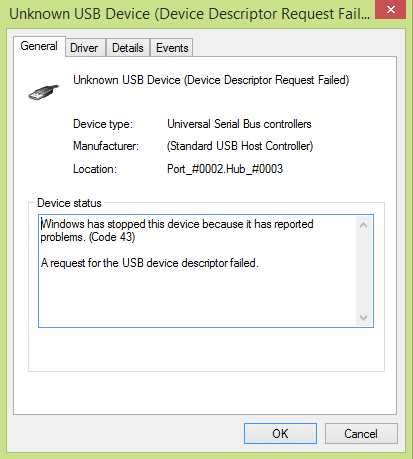
Kada dobijete gornju poruku o pogrešci, to je zato što jedan od upravljačkih programa USB-a upravlja USB-om uređaj je obavijestio Windows da je uređaj na neki način otkazao i zato mora biti stao. Ne postoji jedan jedini uzrok zašto se ova pogreška pojavljuje jer se ova pogreška može pojaviti i zbog oštećenja USB upravljačkih programa ili predmemorije upravljačkih programa jednostavno treba isprati.
Dobit ćete sljedeću poruku o pogrešci ovisno o vašem računalu:
- USB uređaj nije prepoznat
- Neprepoznat USB uređaj u Upravitelju uređaja
- Softver upravljačkog programa USB uređaja nije uspješno instaliran
- Windows je zaustavio ovaj uređaj jer je prijavio probleme. (Kôd 43)
- Windows ne može zaustaviti vaš uređaj "Generic volume" jer ga program još uvijek koristi.
- Jedan od USB uređaja spojenih na ovo računalo je pokvario rad i Windows ga ne prepoznaje.
Sadržaj
- Popravite kôd pogreške USB uređaj nije prepoznat 43
- Metoda 1: Ažurirajte upravljačke programe za USB
- Metoda 2: deinstalirajte USB kontrolere
- Metoda 3: Onemogućite brzo pokretanje
- Metoda 4: Promijenite postavke USB selektivne suspenzije
- Metoda 5: Automatski dijagnosticirajte i popravite Windows USB probleme
Popravite kôd pogreške USB uređaj nije prepoznat 43
Preporuča se da stvoriti točku vraćanja za slučaj da nešto krene po zlu.
Nekoliko jednostavnih popravaka koje možete isprobati:
1. Jednostavno ponovno pokretanje može biti od pomoći. Samo uklonite svoj USB uređaj, ponovno pokrenite računalo, ponovno uključite USB i provjerite radi li ili ne.
2. Odspojite sve ostale USB privitke, ponovno pokrenite, a zatim pokušajte provjeriti radi li USB ili ne.
3. Uklonite kabel napajanja, ponovno pokrenite računalo i izvadite bateriju na nekoliko minuta. Nemojte umetati bateriju, prvo držite tipku za uključivanje nekoliko sekundi, a zatim samo umetnite bateriju. Uključite računalo (nemojte koristiti kabel za napajanje), a zatim priključite USB i možda će raditi.
BILJEŠKA: Čini se da ovo Popravite kôd pogreške USB uređaj nije prepoznat 43 u puno slučajeva.
4. Provjerite je li ažuriranje sustava Windows UKLJUČENO i vaše računalo ažurirano.
5. Problem nastaje jer vaš USB uređaj nije pravilno izbačen i može se popraviti samo priključite svoj uređaj na drugo računalo, dopustite mu da učita potrebne upravljačke programe na taj sustav i zatim ispravno izbacivši ga. Ponovno uključite USB u računalo i provjerite.
6.Koristite Windows Troubleshooter: Kliknite Start, a zatim upišite Troubleshooting> Kliknite konfiguriraj uređaj pod Hardver i zvuk.
Ako vam gornji jednostavni popravci ne rade, slijedite ove metode da biste uspješno riješili ovaj problem:
Metoda 1: Ažurirajte upravljačke programe za USB
1. Pritisnite tipku Windows + R, a zatim upišite "devmgmt.msc” i pritisnite enter da otvorite Upravitelj uređaja.

2.Kliknite na Radnja > Skeniraj promjene hardvera.
3. Desnom tipkom miša kliknite Problematičan USB (treba biti označen žutim uzvikom), a zatim desnom tipkom miša i kliknite "Ažurirajte softver upravljačkog programa.”

4. Neka automatski traži upravljačke programe s interneta.
5. Ponovno pokrenite računalo i provjerite je li problem riješen ili ne.
6. Ako i dalje imate USB uređaj koji Windows ne prepoznaje, učinite gornji korak za sve stavke prisutne u Univerzalni kontroleri sabirnice.
7. U Upravitelju uređaja, desnom tipkom miša kliknite USB Root Hub, a zatim kliknite Svojstva i na kartici Upravljanje napajanjem poništite izbor "Dopustite računalu da isključi ovaj uređaj radi uštede energije.”

Metoda 2: deinstalirajte USB kontrolere
1. Pritisnite tipku Windows + R zatim upišite “devmgmt.msc” i kliknite U redu da otvorite Upravitelj uređaja.
2. U upravitelju uređaja proširite kontrolere univerzalne serijske sabirnice.
3. Uključite svoj USB uređaj koji vam prikazuje pogrešku: Windows ne prepoznaje USB uređaj.
4. Vidjet ćete an Nepoznati USB uređaj sa žutim uskličnikom ispod kontrolera univerzalne serijske sabirnice.
5. Sada kliknite desnom tipkom miša na nju i kliknite Deinstaliraj da ga uklonite.

6. Ponovno pokrenite računalo i upravljački programi će se automatski instalirati.
7. Opet ako se problem nastavi ponoviti gore navedene korake za svaki uređaj pod kontrolerima univerzalne serijske sabirnice.
Metoda 3: Onemogućite brzo pokretanje
1. Pritisnite tipku Windows + R, a zatim upišite "powercfg.cpl” i pritisnite enter da otvorite opcije napajanja.
2.Kliknite na Odaberite što rade tipke za napajanje u gornjem lijevom stupcu.

3.Sljedeće kliknite na Promijeni postavke koje trenutno nisu dostupne.
4.Poništite opciju Uključi brzo pokretanje pod Postavke isključivanja.

5. Sada kliknite Spremi promjene i ponovno pokrenite računalo.
Čini se da je ovo rješenje korisno i trebalo bi Popravite kôd pogreške USB uređaj nije prepoznat 43 greška lako.
Također pogledajte, Popravite USB uređaj nije prepoznat. Zahtjev za deskriptor uređaja nije uspio
Metoda 4: Promijenite postavke USB selektivne suspenzije
1. Pritisnite tipku Windows + R, a zatim upišite "powercfg.cpl” i pritisnite enter da otvorite opcije napajanja.
2. Dalje, kliknite na Promijenite postavke plana na vašem trenutno odabranom planu napajanja.

3. Sada kliknite Promjena naprednih postavki napajanja.

4. Dođite do USB postavki i proširite ih, a zatim proširite postavke USB selektivne obustave.
5.Onemogućite postavke Na bateriji i Uključeno.

6. Kliknite Primijeni i ponovno pokrenite računalo.
Metoda 5: Automatski dijagnosticirajte i popravite Windows USB probleme
1.Otvorite svoj web preglednik i unesite sljedeći URL (ili kliknite na donju poveznicu):
https://support.microsoft.com/en-in/help/17614/automatically-diagnose-and-fix-windows-usb-problems
2. Kada se stranica završi s učitavanjem, pomaknite se prema dolje i kliknite Preuzimanje datoteka.
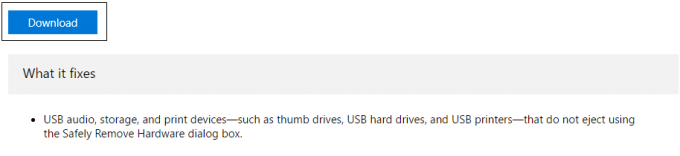
3. Nakon što se datoteka preuzme, dvaput kliknite na datoteku da biste je otvorili Windows USB alat za rješavanje problema.
4. Kliknite dalje i pustite Windows USB Troubleshooter da se pokrene.

5.Ako imate priključene uređaje, USB Troubleshooter će tražiti potvrdu za njihovo izbacivanje.
6. Provjerite USB uređaj spojen na vaše računalo i kliknite Dalje.
7. Ako je problem pronađen, kliknite na Primijenite ovaj popravak.
8. Ponovno pokrenite računalo.
Ako niti jedna od gore navedenih metoda ne uspije, možete pokušati Kako popraviti USB uređaj koji Windows ne prepoznaje ili Kako popraviti USB uređaj koji ne radi Windows 10 za rješavanje problema kod pogreške 43.
To je to što ste uspješno imali Popravite kôd pogreške USB uređaj nije prepoznat 43 ali ako još uvijek imate pitanja u vezi s ovim vodičem, slobodno ih postavite u odjeljku komentara.


